كيفية إزالة البرنامج المعلق على iPhone. ماذا تفعل إذا توقف تنزيل التطبيق من متجر التطبيقات على iPhone و iPad
- كيفية إزالة البرنامج المعلق على iPhone. ماذا تفعل إذا توقف تنزيل التطبيق من متجر التطبيقات على iPhone...
- هل يعتمد تحميل البرنامج؟ توقف مؤقتًا وابدأ التنزيل مرة أخرى!
- سيؤدي تسجيل الدخول والخروج من الحساب إلى حل مشكلة التطبيقات المعلقة
- لا تطبيقات تحميلها بالكامل؟ استخدام اي تيونز!
- هناك عدة أسباب أخرى لتطبيقات "الانتظار" على iPhone و iPad
- 1. تأكد من أن الجهاز متصل بالإنترنت.
- 2. انقر على أيقونة التطبيق
- 3. أعد تشغيل الجهاز
- 4. احذف التطبيق وقم بتنزيله مرة أخرى.
- 5. قم بتنزيل أي تطبيق آخر.
- 6. تسجيل الخروج من حساب معرف أبل الخاص بك.
- 7. قم بمزامنة جهازك مع iTunes
- ماذا تفعل إذا توقف تطبيق iPhone أو التطبيق
- 1. تحقق من الوصول إلى الشبكة
- 2. انقر فوق الرمز
- 3. أعد تشغيل جهاز iPhone أو iPad.
- 4. حذف وإعادة تحميل التطبيق.
- 5. قم بتنزيل أي تطبيق آخر.
- 6. تسجيل الخروج وإعادة تحميل الأداة.
- 7. مزامنة البيانات مع iTunes
- 8. انتظر
كيفية إزالة البرنامج المعلق على iPhone. ماذا تفعل إذا توقف تنزيل التطبيق من متجر التطبيقات على iPhone و iPad
مرحبا بالجميع! لقد واجهت مؤخرًا مشكلة غير عادية - على جهاز iPhone ، أصبحت أيقونات العديد من التطبيقات باللون الرمادي وتظهر الكلمات "انتظار" أو "تنظيف" أدناه. عادةً ما يحدث هذا عندما يتم تحديث البرنامج - يبدأ التنزيل مرة أخرى ، تظهر الرسالة "انتظار" (هذا إذا لم يكن لديك) ، بعد بضع ثوانٍ يختفي التنزيل ويبدأ. الوضع القياسي.
ولكن هذه المرة كان هناك العديد من التطبيقات المعلقة ، وعلى الرغم من اتصال الإنترنت الجيد ، لم يبدأ التنزيل. لماذا هناك التنزيلات! حتى بطرق مختلفة ، ولم تنجح. مشكلة غريبة ، لكن يمكن ويجب حلها. الآن اكتشفنا كيف ، دعنا نذهب!
بطبيعة الحال ، على الرغم من أن عنوان المقال يتضمن iPhone - كل الطرق التالية ستعمل على iPad ، آي بود تاتش وأي جهاز Apple آخر على نظام التشغيل iOS (سيتم إصداره بعد :))
التطبيق في "معلق"؟ سوف إعادة تشغيل مساعدة!
لنبدأ بأبسط الخيارات والانتقال تدريجياً إلى خيارات أكثر تعقيدًا. وسيكون التلاعب الأسهل وبأسعار معقولة هو إعادة تشغيل الجهاز المعتادة. نعم ، نعم ، هذا هو الحل الأكثر شعبية الذي ساعد الكثيرين. كل ما عليك هو إعادة تشغيل جهازك بدرجة عالية من الاحتمال بعد أن تختفي الكتابة "انتظار" من أيقونة التطبيق وسيستأنف التنزيل.
لماذا وما هي الحالات التي تعمل؟ على الأرجح ، تحاول تحديث أو تنزيل تطبيق كبير من خلاله الشبكة الخلوية و Apple ببساطة لا تسمح بحدوث ذلك ، وتوقف التطبيقات. لذلك ، إعادة التشغيل هي واحدة من النقاط لحل هذه المشكلة. المزيد عن هذا.
هل يعتمد تحميل البرنامج؟ توقف مؤقتًا وابدأ التنزيل مرة أخرى!
الطريقة الثانية للتخلص من تطبيقات "الانتظار" - هي استئناف التنزيل. لكن العائق الوحيد هو أنه بالطريقة المعتادة - النقر على الأيقونة عدة مرات ، من غير المحتمل أن يتم ذلك. ستحتاج إلى العثور على هذا البرنامج المحدد في متجر التطبيقات. تسلسل الإجراءات كما يلي:
- اذهب إلى متجر التطبيقات .
- نحن نبحث عن تطبيق معلق في حالة الانتظار.
- انقر فوق الزر "تثبيت".
- يتم تحديث التطبيق أو إعادة تثبيته.
بالمناسبة ، إذا لم يكن هناك شيء ما ، فحاول إعادة تشغيل App Store وإعادة تعيين ذاكرة التخزين المؤقت الخاصة به. لهذا هناك.
سيؤدي تسجيل الدخول والخروج من الحساب إلى حل مشكلة التطبيقات المعلقة
في بعض الأحيان ، مجرد الخروج من حياتك حساب Apple ID واذهب إليه مرة أخرى. واحدة من أكثر الطرق العالمية - فهي تساعد حتى على التخلص منها. ماذا يمكنني أن أقول عن بعض برامج الانتظار :)
خوارزمية الإجراءات بسيطة - أول خروج من الحساب:
- افتح الإعدادات.
- نضغط متجر اي تيونز ، متجر التطبيقات.
- في الجزء العلوي نرى معرف Apple الخاص بك ، انقر فوقه.
- تسجيل الخروج
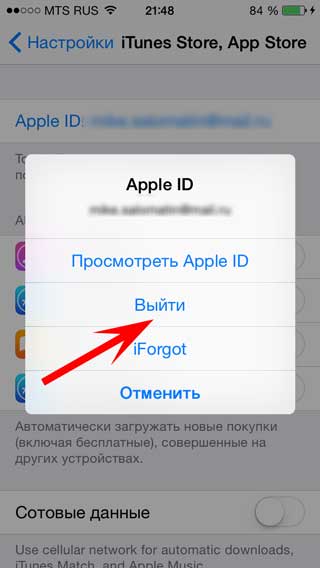
بالتأكيد ، نعيد تشغيل جميع الخطوات بالترتيب العكسي ونعيدها ، أي اذهب إلى الحساب على هاتفك أو جهازك اللوحي.
لا تطبيقات تحميلها بالكامل؟ استخدام اي تيونز!
يمكنك محاولة تنزيل البرنامج إلى النهاية باستخدام iTunes. للقيام بذلك ، قم بتنفيذ الخطوات التالية:
- نقوم بتوصيل iPhone أو iPad بالكمبيوتر.
- نحن في انتظار iTunes للكشف عن الجهاز.
- انقر فوق علامة التبويب التطبيق.
- نحن تنفيذ التزامن.
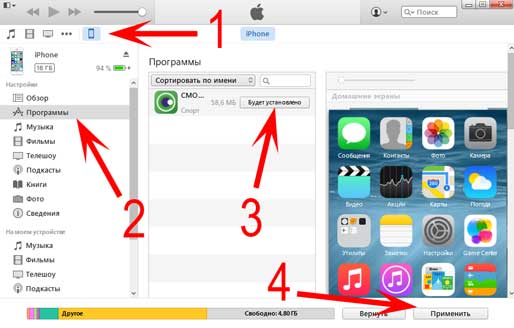
بعد ذلك ، في iTunes ، يمكنك إدارة جميع البرامج الموجودة على جهازك. بما في ذلك "الانتظار". نحاول تحديثها أو حذفها أو تنزيلها مرة أخرى.
هناك عدة أسباب أخرى لتطبيقات "الانتظار" على iPhone و iPad
إذا لم تساعد كل الطرق السابقة ، فإليك طرق أخرى يجب الانتباه إليها:

كما ترون ، الأساليب متنوعة تمامًا ولا يوجد حل واحد. شخص يساعد إعادة التشغيل ، شخص آخر الإجراءات. ولكن في الوقت نفسه ، فهي بسيطة بما فيه الكفاية ولن يستغرق الكثير من الوقت لمحاكمة لهم تماما!
ملاحظة: لكن إذا لم ينجح شيء واحد - ثم ضع أعجبني واكتب في التعليقات ، فلنحلها معًا!
محاولة تثبيت تطبيق من App Store أدت إلى أيقونة معلقة على أحد أجهزة سطح المكتب؟ الموقف شائع جدًا ، خاصةً إذا كنت معتادًا على تنزيل العديد من التطبيقات على جهازك. قد يظهر هذا الخطأ بعد الاستعادة من نسخة احتياطية. بغض النظر عن الظروف التي نشأت فيها ، فإن تعليماتنا ستساعدك في التغلب على المشكلة.
1. تأكد من أن الجهاز متصل بالإنترنت.
قبل أن تبدأ الخطوات النشطة لإصلاح التنزيل المجمد ، تأكد من أن جهازك يحتوي على اتصال بالإنترنت. يمكنك القيام بذلك ، على سبيل المثال ، عن طريق تحميل أي صفحة في Safari.
غالبًا ما ترتبط عمليات تعليق التنزيل بضعف اتصال الإنترنت (أو عدم توفرها) ، ولكن إذا لم يكن الأمر كذلك ، فانتقل إلى العنصر التالي.
2. انقر على أيقونة التطبيق
لا تقل حالة نادرة - التحميل يتوقف فقط. حاول النقر على أيقونة التطبيق وانتظر بضع ثوان. إذا كانت المشكلة في توقف مؤقت ، فسترى أن عملية التمهيد مستمرة. خلاف ذلك ، نذهب أبعد من ذلك.
3. أعد تشغيل الجهاز
مثل العديد من أخطاء iOS ، قد يصحح هذا الخطأ بعد. لإعادة تشغيل الجهاز ، اضغط مع الاستمرار على زري Home and Power حتى يظهر شعار Apple على الشاشة. بعد إعادة تشغيل جهاز iPhone أو iPad ، تحقق من استمرار المشكلة.
4. احذف التطبيق وقم بتنزيله مرة أخرى.
يمكن تصحيح خطأ أثناء تنزيل تطبيق من متجر التطبيقات بسهولة عن طريق إعادة التنزيل. لتعليق تطبيق ، اضغط على أيقونه لبضع ثوان حتى تبدأ أيقونات التطبيق في الحركة. بعد ذلك - انقر على التقاطع في الزاوية اليمنى العليا من أيقونة تطبيق المشكلة.
5. قم بتنزيل أي تطبيق آخر.
الطريقة لا تساعد دائمًا ، ومع ذلك ، فقد لوحظت حالات إيجابية. قم بتنزيل أي تطبيق مجاني من متجر التطبيقات وتحقق مما يحدث للمعلق. إذا لم يساعد ذلك - فانتقل إلى "المدفعية الثقيلة"
6. تسجيل الخروج من حساب معرف أبل الخاص بك.
إذا لم تساعد العناصر السابقة ، فحاول تسجيل الخروج من حساب معرف Apple الخاص بك ، ثم تسجيل الدخول مرة أخرى ، ويفضل أن يكون ذلك تحت معرف Apple مختلف. لهذا:
الخطوة 1. انتقل إلى الإعدادات -> متجر iTunes ، ومتجر التطبيقات
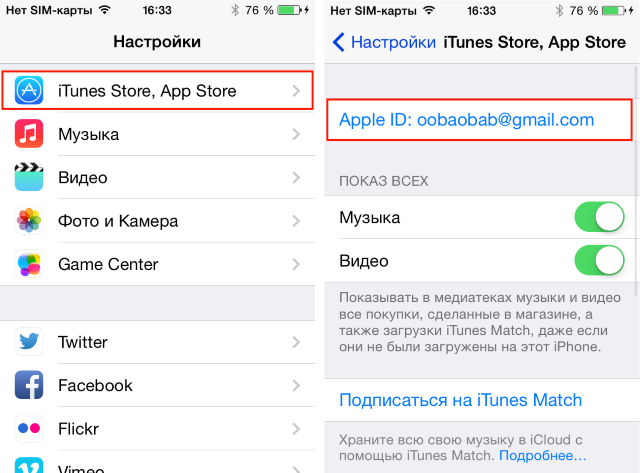 الخطوة 2. انقر فوق معرف Apple الخاص بك في الأعلى.
الخطوة 2. انقر فوق معرف Apple الخاص بك في الأعلى.
الخطوة 3. حدد خروج.
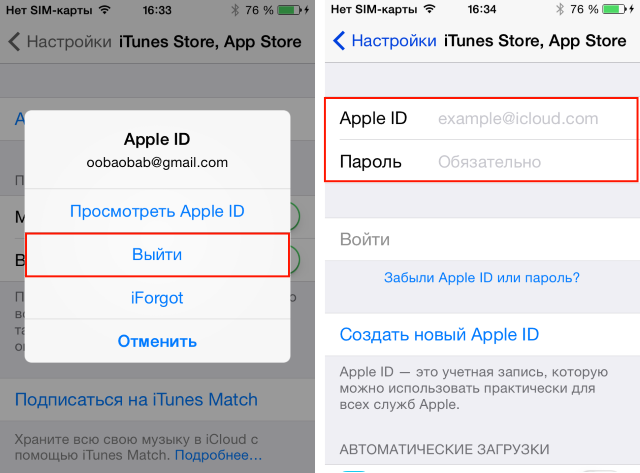 الخطوة 4. في الحقول الفارغة ، أدخل تفاصيل معرف Apple آخر (إذا لم يكن لديك واحد ، أدخل تفاصيل حسابك)
الخطوة 4. في الحقول الفارغة ، أدخل تفاصيل معرف Apple آخر (إذا لم يكن لديك واحد ، أدخل تفاصيل حسابك)
7. قم بمزامنة جهازك مع iTunes
حتى لو كنت تفضل المزامنة باستخدام iCloud ، يمكن لمعالج iTunes للوسائط أن يقدم لك خدمة رائعة ، خاصةً عندما لا تساعد العناصر الأخرى. ما عليك سوى توصيل جهاز iPhone أو iPad بجهاز الكمبيوتر الخاص بك ، وفتح iTunes وانتظر انتهاء عملية المزامنة.
إنه أمر نادر للغاية ، لكن المشكلة ليست في جهاز المستخدم على الإطلاق ، ولكن في خوادم App Store. بالإضافة إلى ذلك ، هناك احتمال لتحديث التطبيق الذي تحتاجه في الحال عند بدء التنزيل. لذلك ، إذا لم تصل إليك أي من الطرق - انتظر بعض الوقت ، ويمكن أن تكون الأيقونة التي أصبحت مكروهة ، أو.
يحدث ذلك أن التطبيقات في iPhone معطلا. يحدث هذا ، بالطبع ، نادرًا للغاية ، لكن عندما يتوقف جهاز iPhone عن الاستجابة للأوامر في وقت واحد ، يتصرف الجميع بشكل مختلف. هناك أشخاص يقومون بإيقاف تشغيل الجهاز وتشغيله مرة أخرى. بطبيعة الحال ، بعد الاغلاق ، كل شيء يعمل كما ينبغي مرة أخرى. حسنًا ، هناك عدد معين من الأشخاص الذين ، لأي عطل ، يركضون لإصلاح هواتفهم الذكية. أريد أن أنصح في هذه الحالة بضعة خيارات أخرى تستحق اهتمام مالكي iPhone.
ماذا تفعل إذا توقف تطبيق iPhone أو التطبيق
- لذلك ، فإن الخيار الأول هو إيقاف تشغيل الهاتف الذكي وتشغيله مرة أخرى. كل شيء واضح هنا.
- الطريقة الثانية: في حالة تعليق أي تطبيق ، يمكنك محاولة الضغط على الزر "تأمين" الموجود في الجزء العلوي من علبة iPhone. بعد ذلك ، ستحتاج إلى الاحتفاظ بها حتى تظهر أزرار "إيقاف" و "إلغاء" على الشاشة. بعد رؤيتها ، تحتاج إلى تحرير زر القفل ، ثم اضغط مع الاستمرار على زر الصفحة الرئيسية حتى يغلق هاتفك الذكي تطبيق التعليق.
ولكن هذه الطريقة في بعض الأحيان لا يساعد. على سبيل المثال ، في يوم من الأيام لم أستطع المرور. لقد تلقيت الكثير من الرسائل القصيرة الغاضبة ، وأُهدرت عشرات المكالمات ، وذهبت بهدوء إلى أعمالي ، حيث رأيت أن iPhone الخاص بي لا يعطيني أي إشارات (بالنظر إلى أنه قيد التشغيل). عندما وجدوني أخيرًا ، اتضح أن جميع المكالمات قد مرت ، ولم تكن هناك نغمة اتصال ، لكن الهاتف لم يرد عليها مطلقًا. لا مكالمات لم يرد عليها ، لا رسائل نصية قصيرة مع حقيقة أنهم اتصلوا بي. لا شيء! ثم قمت بتشغيل وإيقاف الجهاز لأول مرة. لم يساعد. ثم نفذ الطريقة الثانية المذكورة أعلاه. أيضا رد فعل الصفر. كنت على وشك نقله إلى مركز الخدمة ، لكني استخدمت طريقة ثالثة أخرى.
- إذا كان هناك نوع من الخلل في جهاز iPhone الخاص بك ، فأنت بحاجة إلى الضغط على زرين في وقت واحد: القفل والزر Home (أسفل الشاشة). بعد انتظار قصير ، سترى "التفاحة الصغيرة" المألوفة على الشاشة. أنت الآن بحاجة إلى تحرير كلا الزرين والانتظار قليلاً. سيتم إعادة تشغيل جهاز iPhone الخاص بك ، متجاهلاً كل ما هو غير ضروري من الذاكرة ويعود إلى الحياة مرة أخرى كما كان من قبل.
إذا لم تنجح الطرق الثلاث ، فالمسألة أكثر خطورة. في هذه الحالة ، يجب عليك الاتصال بممثلي خدمة Apple المعتمدين ، الذين يمكن العثور على عناوينهم على موقع الشركة على الويب في قسم "الدعم".
يتميز نظام التشغيل iOS بالسرعة العالية والثبات والموثوقية. ولكن على الرغم من كل هذه الصفات ، إلا أنها تواجه مشكلات ، لأنه كلما زادت تعقيد منصة الأجهزة المحمولة ، زاد احتمال حدوث أخطاء.
في بعض الأحيان ، يواجه مستخدمو iPhone و iPad ، عند محاولة تنزيل تطبيق أو تحديث من App Store ، مشكلة "التجميد": يتوقف التنزيل بشكل غير متوقع ، ويتوقف رمز epp عن إظهار علامات على الحياة. يحدث الفشل في نظام التشغيل iOS 7 ، على الرغم من وجوده في الإصدارات السابقة من البرنامج. هناك عدة طرق للتعامل مع هذه المشكلة.
1. تحقق من الوصول إلى الشبكة
قد يكون سبب تعليق التحميل هو الأكثر شيوعًا - عدم وجود اتصال بالإنترنت. تأكد من أن الجهاز لديه حق الوصول إلى الشبكة عن طريق فتح أي صفحة ويب في Safari على هاتفك المحمول. إذا كان الإنترنت جيدًا ، فابدأ.
2. انقر فوق الرمز
غالبًا ما يلمس المستخدمون الرموز بطريق الخطأ في وقت التمهيد ، مما يؤدي إلى توقف العملية. اضغط على أيقونة التطبيق لاستئناف التنزيل.
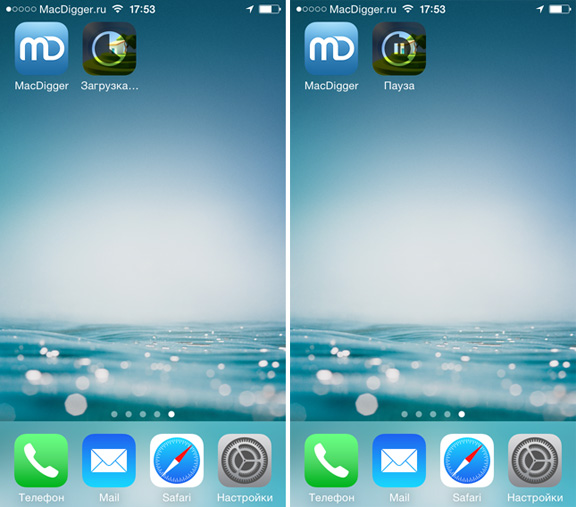
3. أعد تشغيل جهاز iPhone أو iPad.
إذا لم تساعد الطرق السابقة ، فقم بإعادة تشغيل الأداة الذكية ، مما أدى إلى إعادة تعيين البيانات المؤقتة. لجعل إعادة تعيين الثابت ، تحتاج إلى الضغط مع الاستمرار على الزر العلوي "الطاقة" والزر "الصفحة الرئيسية". احتفظ بها معًا حتى تظهر الشاشة شعار Apple.
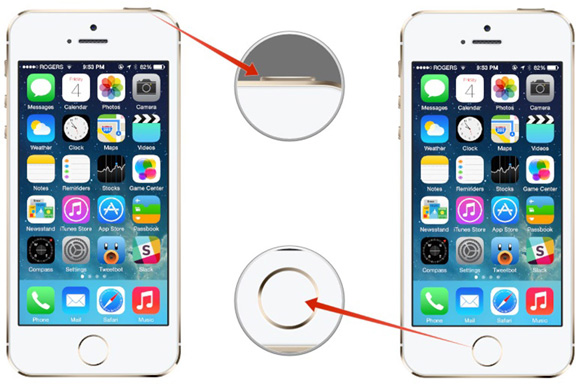
4. حذف وإعادة تحميل التطبيق.
لإزالة "التعطل" أثناء تثبيت التطبيق ، اضغط باستمرار على الرمز لبضع ثوان. بعد أن ينتقل إلى وضع النقل / الحذف ، انقر على الصليب في الزاوية العلوية اليسرى من الأيقونة. قد تؤدي إعادة تثبيت التطبيق من متجر التطبيقات إلى حل المشكلة.
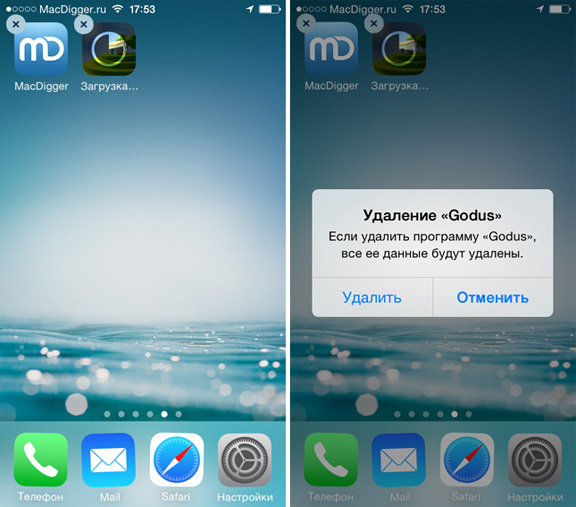
5. قم بتنزيل أي تطبيق آخر.
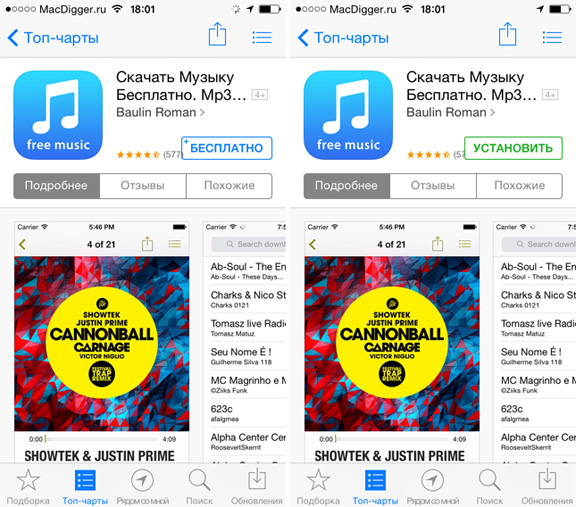
6. تسجيل الخروج وإعادة تحميل الأداة.
لإحضار ما بدأ ، أي لإنهاء تنزيل اللعبة أو التطبيق أو التحديث ، يجب عليك الخروج من الحساب في قائمة إعدادات "متجر iTunes أو متجر التطبيقات" نظام التشغيل . بعد ذلك ، تحتاج إلى إعادة تشغيل جهاز iOS وتسجيل الدخول مرة أخرى تحت حسابك. الآن انقر على أيقونة تطبيق انتظار إعادة تشغيل عملية التنزيل.
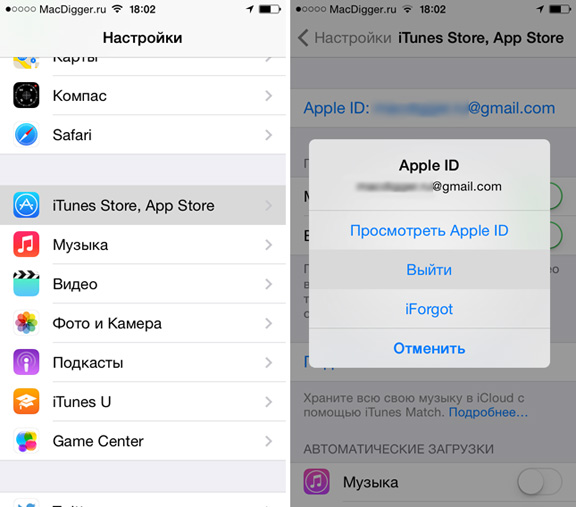
7. مزامنة البيانات مع iTunes
لتجنب مشاكل تنزيل التطبيق ، يمكنك إزالته من الجهاز المحمول ثم قم بتنزيل عبر iTunes على جهاز الكمبيوتر الخاص بك. وبالتالي ، باستخدام المزامنة العادية ، يمكنك نقل البرنامج إلى جهاز iPhone أو iPad.
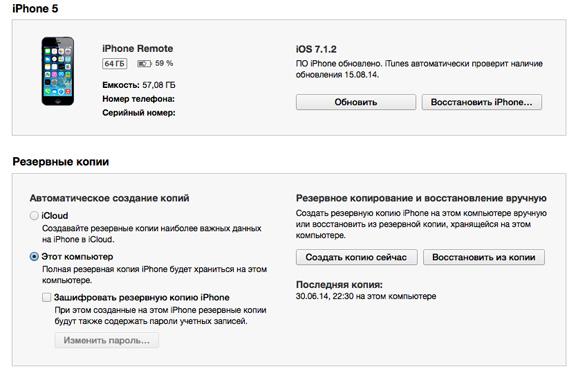
8. انتظر
في بعض الأحيان سبب المشكلة هو مشاكل مؤقتة على خادم Apple. في هذه الحالة ، لن يساعد أي من هذه الطرق. فقط انتظر لبعض الوقت - سيتم حل المشكلة بنفسها.
هل شاهدت تطبيقًا أو لعبة مثيرة للاهتمام لنفسك في AppStore ، والآن تريد تثبيته على جهاز iPhone أو iPad ؟ اجعل الأمر بسيطًا جدًا لأي شخص ، حتى لشخص عديم الخبرة من حيث التعامل مع التكنولوجيا. ولكن ماذا تفعل إذا كان التحميل نفسه على أيقونة معلق فقط ولا يتحرك؟ يحدث هذا كثيرًا ، حتى في تجربتنا ، تم تكرار ذلك 3-5 مرات ، خاصة إذا تم تنزيل تطبيق واحد على العديد من الأجهزة التي تعمل تحت حساب Apple ID واحد في وقت واحد. بالإضافة إلى ذلك ، يمكن أن تكون النسخة الاحتياطية التي قمت باستعادتها مؤخرًا سبب المشكلة. ومع ذلك ، فإن ظروف المشكلة ، في الواقع ، ليست بنفس أهمية المشكلة نفسها. سنشرح في هذه المقالة كيف يمكنك التعامل بسرعة ودون أي أعصاب من أجل تنزيل التطبيق أو اللعبة المطلوبة بنجاح.
- تأكد من اتصالك بالإنترنت نشط.
بادئ ذي بدء ، قبل أن تبدأ في حل مشكلة تجميد الأيقونة عند التنزيل ، تحتاج إلى التأكد من أن الاتصال بالإنترنت نشط حاليًا. خلاف ذلك ، سوف يكون السبب واضح وبسيط للغاية. يمكنك التحقق من ذلك بسهولة شديدة عن طريق تشغيل أي صفحة ويب في المتصفح الخاص بك.
غالبًا ما يحدث أن تجاهل المستخدم أو لم يلاحظ اتصال الإنترنت الذي تم إيقاف تشغيله باستخدام Wi-Fi أو GSM. إذا لم يكن السبب في ذلك ، فلا تتردد في المتابعة إلى العنصر التالي.
- حاول الضغط على أيقونة التطبيق مع توقف التنزيل.
مشكلة شائعة أخرى هي التوقف التلقائي لعملية تنزيل التطبيق . لحلها ، يتم إنشاء طريقة فعالة للغاية تجريبياً - ما عليك سوى النقر على الأيقونة نفسها والانتظار بضع ثوانٍ. في هذه الحالة ، قد يكون السبب هو أنك أو أي شخص آخر قد أوقف التنزيل عن طريق الخطأ. بنقرة واحدة على أيقونة إعادة تشغيل عملية التنزيل.
- إعادة تشغيل الجهاز
يدرك مستخدمو أجهزة Apple المتمرسون أن معظم المشكلات العاجلة مع iPhone أو iPad يتم حلها عن طريق إعادة تشغيل واحدة (في بعض الحالات ، إعادة تشغيل طارئ). هناك إعادة تشغيل طبيعية وإجبارية. في حالتك ، ستحتاج إلى الخيار الثاني ، الذي يتم تنفيذه على النحو التالي: اضغط مع الاستمرار على زري Home and Power في نفس الوقت لمدة 3-5 ثوان ، وبعد ذلك يظهر شعار Apple أبيض على الشاشة السوداء. فقط بعد إعادة تشغيل الجهاز ، تحقق من استمرار التنزيل أم لا.
غالبًا ما تكون هذه الطريقة هي الأكثر فعالية ، لكن حتى لو لم تساعد ، فانتقل إلى النقطة رقم 4 الأكثر جذرية.
- إلغاء تثبيت التطبيق وتنزيله مرة أخرى.
إذا لم تساعدك الطرق الثلاث المذكورة أعلاه ، فحاول ببساطة إزالة التطبيق من الجهاز وإعادة تثبيته على الفور. يجب على كل من عرف على الأقل من أدوات Apple معرفة إجراء الإزالة: تحتاج إلى الاحتفاظ بأحد الأيقونات على سطح المكتب لمدة 2-3 ثوان ، وبعد ذلك تبدأ في الهز ، وسيظهر تقاطع في زاوية كل منها. لإزالة تطبيق غير ضروري ، انقر فوق التقاطع في الزاوية اليمنى العليا وتأكيد نواياك بالنقر فوق "نعم".
- تحقق من وجود مثل هذه المشكلة على التطبيقات الأخرى.
الطريقة الخامسة ليست غامضة وفعالة مثل غيرها ، ولكن يجب ألا ترفضها أيضًا. انها تكمن في التمهيد العادي أي برنامج آخر من AppStore والتحقق اللاحق من تطبيق المشكلة. إذا كان الأمر كذلك ، حتى بعد هذا ، فقد وقف الصمت ، ووقف دون أي تقدم ، ومن المفيد المضي قدمًا في اتخاذ إجراءات أكثر تطرفًا وتعقيدًا.
- تسجيل الخروج من حساب معرف Apple الخاص بك.
بصراحة ، نادراً ما يصل الناس إلى هذه النقطة ، بعد أن حلوا جميع أسئلتهم بشكل أكبر طرق بسيطة . ومع ذلك ، إذا كنت لا تزال بحاجة إلى الوصول إليها وكانت المشكلة تتطلب حلاً مختلفًا تمامًا ، فحاول تسجيل الخروج من حساب معرف Apple الخاص بك ، ثم قم بتسجيل الدخول مرة أخرى أو تسجيل الدخول باستخدام تسجيل دخول مختلف. غير متأكد من كيفية القيام بذلك؟ في هذه الحالة ، اتبع الخطوة خطوة:
تحتاج أولاً إلى الانتقال إلى "إعدادات الجهاز" والعثور على iTunes Store و App Store ؛ كذلك سترى تسجيل الدخول الخاص بك في شكل بريد إلكتروني في الأعلى ؛ عند النقر فوقها ، سترى زر "إنهاء" - نحتاج إلى استخدامه.
- مزامنة جهازك مع iTunes
يفضل العديد من المستخدمين ذوي الخبرة مواكبة العصر ، ومزامنة أجهزة Apple الخاصة بهم من خلال التخزين السحابي على iCloud . صحيح أن مجموعة الوسائط المتعددة المعروفة iTunes لم تنتهِ في أي مكان ، فهي لا تزال الوسيلة الأكثر فاعلية للتفاعل مع النظام وجميع البيانات الموجودة على جهاز يعمل بنظام التشغيل iOS. إجراء المزامنة مع iTunes بسيط للغاية: قم بتوصيل جهاز iPhone أو iPad بجهاز كمبيوتر باستخدام منفذ USB وانتظر كلمة "Sync" في الجزء العلوي من نافذة البرنامج.
في الحالات النادرة ، يكمن سبب المشكلة الموضحة أعلاه (في تعليق تنزيل تطبيق) في Apple نفسها ، أي في خوادم الشركة من Cupertino. حتى في كثير من الأحيان يحدث أنه أثناء تنزيل التطبيق الذي تحتاجه في AppStore يأتي تحديثًا جديدًا له. على هذا الأساس ، قد تصبح كل هذه الطرق السبعة بلا فائدة. من الأفضل الانتظار لفترة قصيرة ، وسيتم حل المشكلة بنفسها. إذا مللت من رؤية أيقونة الكراهية ، فضعها على أبعد سطح مكتب في أحد المجلدات ، ولن يظهر لك مرة أخرى.